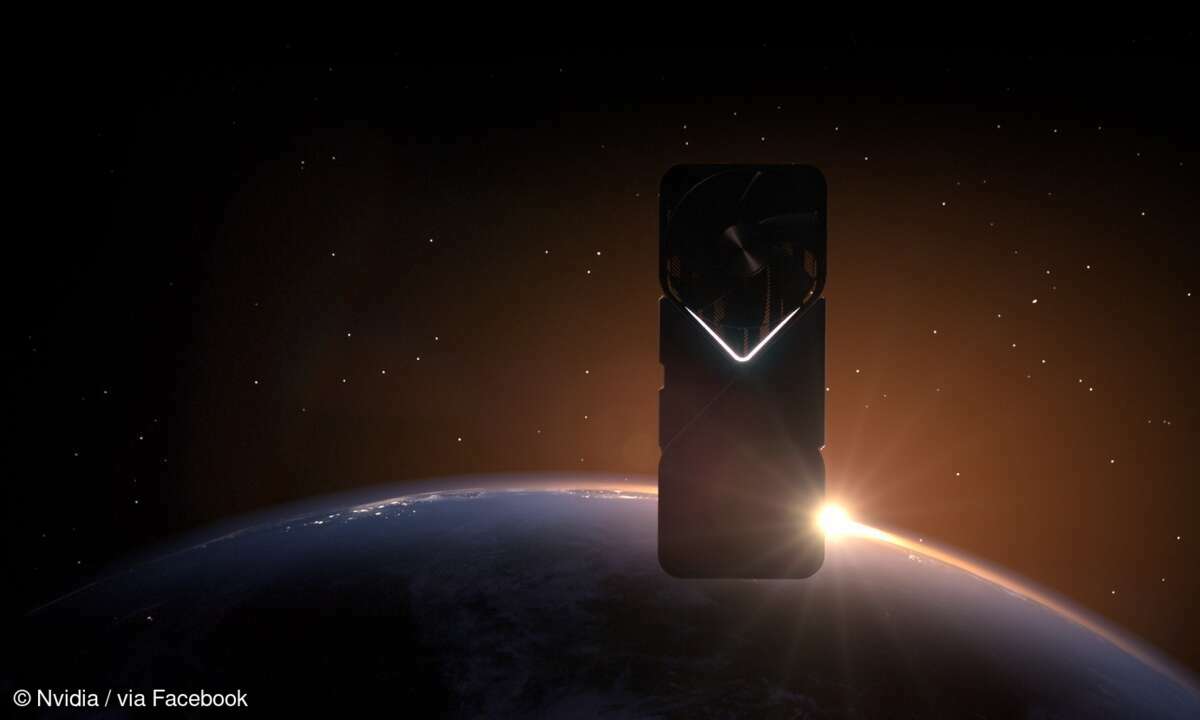Grafikkarte optimal nutzen: Windows-Spielmodus und FPS-Anzeige
- Grafikkarte optimal nutzen: Details einstellen, FreeSync / G-Sync aktivieren und mehr
- Grafikkarte optimal nutzen: Windows-Spielmodus und FPS-Anzeige
- Grafikkarte optimal nutzen: Lüfter steuern mit per MSI Afterburner
Tipp 3: Spielmodus in Windows 10Ab Version 1703, dem Creators Update, ist der Spielemodus in Windows 10 integriert. Damit räumt das Betriebssystem dem gerade laufenden Spiel die höchste Priorität ein und weist ihm möglichst viele freie CPU- und GPU-Ressourcen zu. Wunderdinge darf man sich vom Sp...
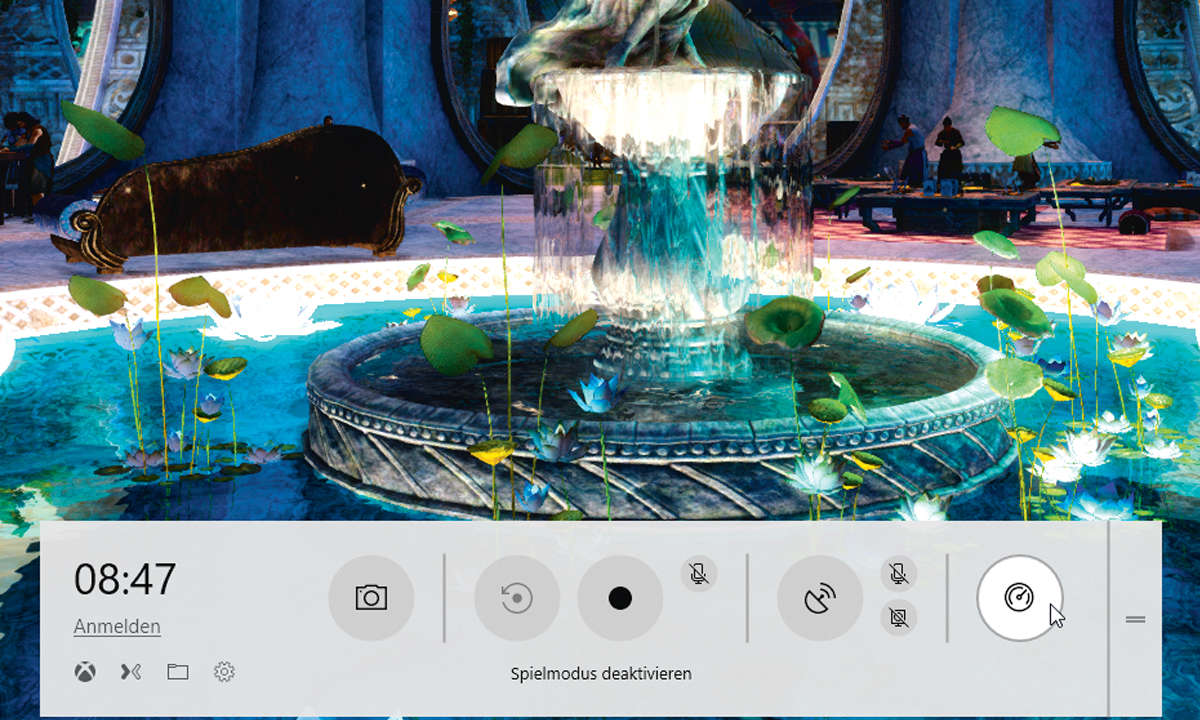
Tipp 3: Spielmodus in Windows 10
Ab Version 1703, dem Creators Update, ist der Spielemodus in Windows 10 integriert. Damit räumt das Betriebssystem dem gerade laufenden Spiel die höchste Priorität ein und weist ihm möglichst viele freie CPU- und GPU-Ressourcen zu. Wunderdinge darf man sich vom Spielemodus keine erwarten, eine etwas bessere Leistung kann aber möglich sein. Um zu überprüfen, ob der Spielemodus aktiv ist, starten Sie das gewünschte Spiel, und holen Sie anschließend mit der Tastenkombination [Windows]+[G] die Spieleleiste in den Vordergrund. Der Spielemodus läuft nicht, wenn das Icon am rechten Leistenrand durchgestrichen ist. Klicken Sie dann in diesem Fall auf das Icon, um den Spielemodus zu aktivieren.
Tipp 4: FPS-Zähler anzeigen
Ein FPS-Zähler (Frames Per Second, Bilder pro Sekunde) gibt Aufschluss darüber, wie schnell ein Spiel auf Ihrem Rechner läuft. Je höher der Wert, desto flüssiger ist das Geschehen auf dem Monitor. Bei weniger als 30 Bildern pro Sekunde wird es ruckelig – dann empfiehlt es sich, die Grafikoptionen anzupassen.
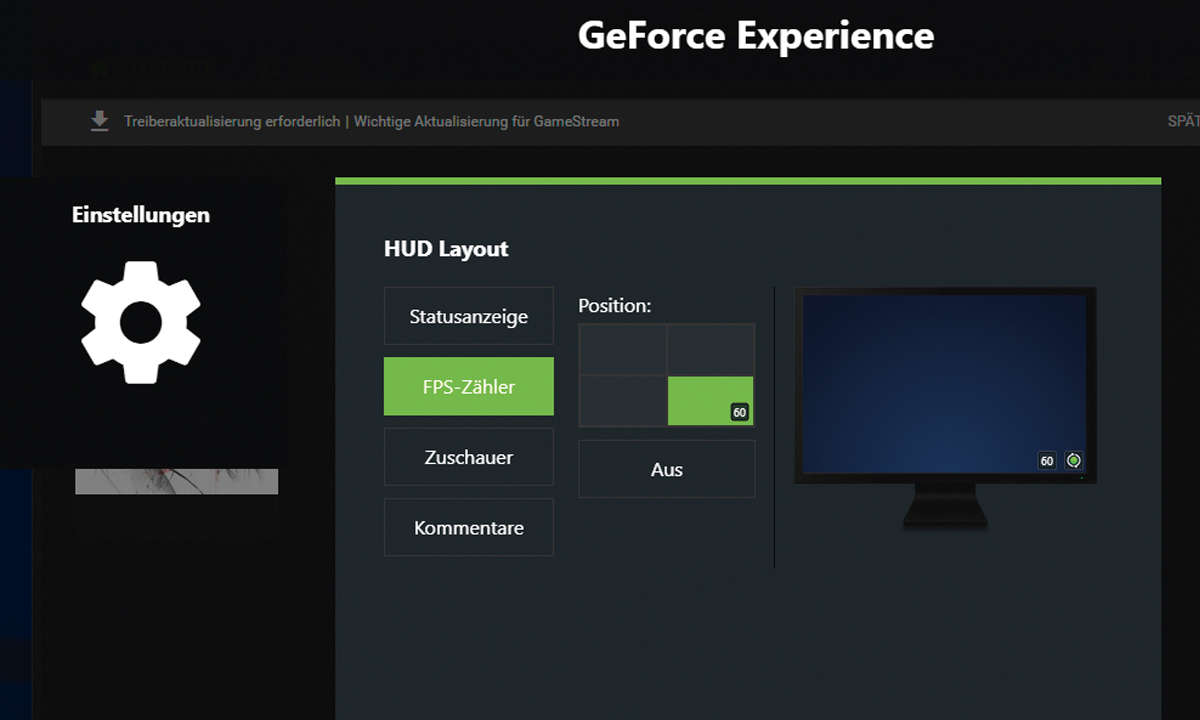
Den FPS-Zähler für AMD-Grafikkarten aktivieren Sie über das Tool Radeon Overlay, bei Nvidia über die Geforce Experience. Die Einrichtung läuft sehr ähnlich ab, weshalb wir sie exemplarisch für Nvidia zeigen.
Rufen Sie im Windows-Startmenü unter Nvidia Corporation das Tool GeForce Experience auf. Klicken Sie in der Menüleiste auf das Dreiecks-Symbol und im Untermenü auf das Zahnrad-Icon. Wechseln Sie nun zum HUD Layout, klicken Sie auf den FPS-Zähler, und legen Sie schließlich noch fest, in welcher Bildschirmecke die FPS-Anzeige erscheinen soll. Ab sofort wird sie dann in jedem Spiel eingeblendet.